Tutorial ini akan menunjukkan cara menginstal Akaunting di Debian 10 Buster dengan server web Apache atau Nginx. Akaunting adalah perangkat lunak akuntansi mandiri sumber terbuka yang dapat dihosting secara gratis. Anda dapat menggunakannya untuk melacak keuangan pribadi atau akuntansi usaha kecil.
Fitur Akunting
- Sepenuhnya Gratis dan open source.
- Antarmuka berbasis web yang mudah digunakan. Lihat keuangan Anda secara online kapan saja, di mana saja di Mac, PC, tablet, atau ponsel Anda.
- Antarmuka Siap Seluler &Tablet
- Admin &Panel Klien Multibahasa
- Dirancang Untuk Bisnis Kecil
- Kepemilikan Data Keuangan 100%
- Seumur Hidup GRATIS Pembaruan
- Anda dapat membuat klien dan mengirim faktur kepada mereka. Anda juga dapat mengatur kata sandi agar mereka dapat mengakses portal klien.
- Kirim faktur profesional kepada klien dan mulailah menerima pembayaran online, tanpa komisi/biaya transaksi.
- Tambahkan setoran ke dan transfer antar rekening dan jaga agar saldo rekening bank Anda tetap aktif.
- Buat vendor sehingga Anda dapat menetapkan tagihan dan pembayaran kepada mereka dan kemudian memfilter transaksi mereka dengan mudah.
- Buat dan kelola tagihan agar keuangan Anda selalu akurat dan sehat. Ketahui apa dan kapan harus membayar.
- Tambahkan pengeluaran yang tidak dapat ditagih sebagai pembayaran agar saldo rekening bank/tunai Anda tetap mutakhir.
- Aktifkan pelacakan inventaris dan kelola barang saat masuk dan keluar. Item juga mempercepat pembuatan faktur.
- Buat rekening bank dan kas tanpa batas dan lacak saldo awal dan saat ini.
- Kirim faktur dan tambahkan pengeluaran dalam mata uang apa pun dan biarkan sistem mengonversinya dalam mata uang utama Anda.
- Kelola keuangan beberapa perusahaan dari satu panel admin. Tetapkan pengguna ke perusahaan yang berbeda.
- Dapatkan laporan keuangan mendetail untuk membantu Anda memvisualisasikan semua informasi yang Anda butuhkan dengan lebih baik untuk meningkatkan bisnis Anda.
- Perpanjang Akaunting dengan menginstal aplikasi dari app store, Anda dapat menginstal atau membeli apa saja.
- Konfigurasikan izin pada tingkat Peran untuk melindungi dan menyederhanakan pengalaman pengelolaan mereka.
Persyaratan Instalasi Akaunting di Debian 10 Buster
Pertama, Anda memerlukan server Debian dengan RAM minimal 512MB. Jika Anda mencari VPS (virtual private server), maka Anda dapat mengklik tautan khusus ini untuk membuat akun di Vultr untuk mendapatkan kredit gratis $50 (hanya untuk pengguna baru). Setelah Anda memiliki akun di Vultr, instal Debian 10 Buster di server Anda dan ikuti petunjuk di bawah.
Akaunting membutuhkan PHP dan MySQL/MariaDB. Untuk mengikuti tutorial ini, Anda seharusnya sudah menyiapkan tumpukan LAMP atau tumpukan LEMP. Jika Anda lebih suka menggunakan server web Apache, instal tumpukan LAMP.
- Cara Menginstal tumpukan LAMP (Apache, MariaDB, PHP) di Debian 10 Buster
Jika Anda lebih suka menggunakan server web Nginx, maka instal LEMP stack.
- Cara Menginstal tumpukan LEMP (Nginx, MariaDB, PHP) di Debian 10 Buster
Anda juga memerlukan nama domain, sehingga klien Anda dapat melihat faktur melalui nama domain Anda. Saya mendaftarkan nama domain saya di NameCheap karena harganya murah dan mereka memberikan perlindungan privasi whois gratis seumur hidup.
Sekarang mari kita instal Akaunting.
Langkah 1:Unduh File Zip Instal Akaunting di Server Buster Debian 10
Masuk ke server Debian 10 Anda dan gunakan perintah berikut untuk mengunduh Akaunting versi stabil terbaru.
wget -O Akaunting.zip https://akaunting.com/download.php?version=latest
Kemudian buat direktori di bawah root web untuk Akaunting.
sudo mkdir -p /var/www/akaunting/
Ekstrak arsip zip dengan unzip .
sudo apt install unzip
sudo unzip Akaunting.zip -d /var/www/akaunting/
-d opsi menentukan direktori target. File web akuunting akan diekstrak ke /var/www/akaunting/ . Kemudian kita perlu mengubah pemilik direktori ini menjadi www-data sehingga server web dapat menulis ke direktori ini.
sudo chown www-data:www-data /var/www/akaunting/ -R
Langkah 2:Buat Database dan Pengguna di MariaDB
Masuk ke server database MariaDB dengan perintah berikut. Karena MariaDB sekarang menggunakan unix_socket plugin untuk otentikasi login pengguna, tidak perlu memasukkan kata sandi root MariaDB. Kita hanya perlu mengawali mysql perintah dengan sudo .
sudo mysql
Kemudian buat database untuk Akaunting. Tutorial ini menamai database akaunting . Anda dapat menggunakan nama apa pun yang Anda suka.
create database akaunting;
Buat pengguna basis data. Sekali lagi, Anda dapat menggunakan nama pilihan Anda untuk pengguna ini. Ganti your-password dengan kata sandi pilihan Anda.
create user accountant@localhost identified by 'your-password';
Berikan pengguna ini semua hak istimewa di akaunting basis data.
grant all privileges on akaunting.* to accountant@localhost;
Hapus hak istimewa dan keluar.
flush privileges; exit;
Langkah 3:Instal Modul PHP
Jalankan perintah berikut untuk menginstal modul PHP yang diperlukan atau direkomendasikan oleh Akaunting.
sudo apt install php-imagick php7.3-common php7.3-mysql php7.3-gd php7.3-bcmath php7.3-json php7.3-curl php7.3-zip php7.3-xml php7.3-mbstring php7.3-bz2 php7.3-intl
Kemudian restart Apache. (Jika Anda menggunakan Nginx, Anda tidak perlu memulai ulang Nginx.)
sudo systemctl restart apache2
Langkah 4:Menyiapkan Server Web
Kita bisa menggunakan server web Apache atau Nginx.
Apache
Jika Anda lebih suka Apache, buat file host virtual untuk Akaunting dengan editor teks baris perintah seperti Nano.
sudo nano /etc/apache2/sites-available/akaunting.conf
Masukkan teks berikut ke dalam file. Ganti teks berwarna merah dengan data Anda yang sebenarnya. Jangan lupa untuk menyetel data DNS A untuk nama domain di pengelola DNS registrar domain Anda.
<VirtualHost *:80>
ServerName accounting.yourdomain.com
DocumentRoot /var/www/akaunting/
<Directory /var/www/akaunting/>
DirectoryIndex index.php
Options +FollowSymLinks
AllowOverride All
Require all granted
</Directory>
ErrorLog ${APACHE_LOG_DIR}/akaunting.error.log
CustomLog ${APACHE_LOG_DIR}/akaunting.access.log combined
</VirtualHost> Simpan dan tutup file. Kemudian aktifkan host virtual ini.
sudo a2ensite akaunting.conf
Kita perlu mengaktifkan modul rewrite.
sudo a2enmod rewrite
Mulai ulang Apache agar perubahan diterapkan.
sudo systemctl restart apache2
Sekarang kunjungi accounting.yourdomain.com dan Anda akan diarahkan ke halaman wizard penyiapan (accounting.yourdomain.com/install/language ). Jika Anda melihat halaman Apache default alih-alih wizard pengaturan, maka Anda harus menonaktifkan virtual host default.
sudo a2dissite 000-default.conf
Dan restart Apache.
Sebelum memasukkan informasi apa pun di wizard penyiapan, kita harus mengaktifkan HTTPS.
Nginx
Jika Anda lebih suka Nginx, buat akaunting.conf file di /etc/nginx/conf.d/ direktori.
sudo nano /etc/nginx/conf.d/akaunting.conf
Masukkan teks berikut ke dalam file. Ganti teks berwarna merah dengan data Anda yang sebenarnya. Jangan lupa untuk menyetel catatan DNS A untuk nama domain di pengelola DNS Anda.
server {
listen 80;
server_name accounting.yourdomain.com;
root /var/www/akaunting/;
index index.php index.html index.htm;
charset utf-8;
location / {
try_files $uri $uri/ /index.php?$query_string;
}
# Prevent Direct Access To Protected Files
location ~ \.(env|log) {
deny all;
}
# Prevent Direct Access To Protected Folders
location ~ ^/(^app$|bootstrap|config|database|resources|routes|storage|tests|artisan) {
deny all;
}
# Prevent Direct Access To modules/vendor Folders Except Assets
location ~ ^/(modules|vendor)\/(.*)\.((?!ico|gif|jpg|jpeg|png|js|css|less|sass|font|woff|woff2|eot|ttf|svg).)*$ {
deny all;
}
error_page 404 /index.php;
access_log /var/log/nginx/akaunting.access.log;
error_log /var/log/nginx/akaunting.error.log;
location ~ \.php$ {
fastcgi_split_path_info ^(.+\.php)(/.+)$;
fastcgi_pass unix:/run/php/php7.3-fpm.sock;
fastcgi_index index.php;
include fastcgi_params;
fastcgi_param SCRIPT_FILENAME $document_root$fastcgi_script_name;
}
location ~ /\.(?!well-known).* {
deny all;
}
}
Simpan dan tutup file. Kemudian uji konfigurasi Nginx.
sudo nginx -t
Jika pengujian berhasil, muat ulang Nginx agar perubahan diterapkan.
sudo systemctl reload nginx
Sekarang kunjungi accounting.yourdomain.com dan Anda akan diarahkan ke halaman wizard penyiapan (accounting.yourdomain.com/setup ). Sebelum memasukkan informasi apa pun di wizard penyiapan, kita harus mengaktifkan HTTPS.
Langkah 5:Mengaktifkan HTTPS
Untuk mengenkripsi lalu lintas HTTP, kita dapat mengaktifkan HTTPS dengan memasang sertifikat TLS gratis yang dikeluarkan dari Let's Encrypt. Jalankan perintah berikut untuk menginstal klien Let's Encrypt (certbot) di server Debian 10 Buster.
sudo apt install certbot
Jika Anda menggunakan Apache, Anda juga perlu menginstal plugin Certbot Apache.
sudo apt install python3-certbot-apache
Dan jalankan perintah ini untuk mendapatkan dan menginstal sertifikat TLS.
sudo certbot --apache --agree-tos --redirect --hsts --staple-ocsp --email [email protected] -d accounting.yourdomain.com
Jika Anda menggunakan Nginx, instal plugin Certbot Nginx.
sudo apt install python3-certbot-nginx
Selanjutnya, jalankan perintah berikut untuk mendapatkan dan menginstal sertifikat TLS.
sudo certbot --nginx --agree-tos --redirect --hsts --staple-ocsp --email [email protected] -d accounting.yourdomain.com
Dimana
--nginx:Gunakan plugin nginx.--apache:Gunakan plugin Apache.--agree-tos:Menyetujui persyaratan layanan.--redirect:Memaksa HTTPS dengan pengalihan 301.--hsts: Tambahkan header Strict-Transport-Security ke setiap respons HTTP. Memaksa browser untuk selalu menggunakan TLS untuk domain. Mempertahankan dari SSL/TLS Stripping.--staple-ocsp: Mengaktifkan Stapel OCSP. Respons OCSP yang valid ditempelkan ke sertifikat yang ditawarkan server selama TLS.
Sertifikat sekarang harus diperoleh dan diinstal secara otomatis.
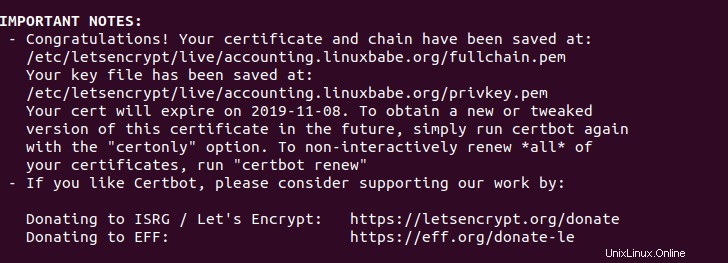
Langkah 6:Selesaikan Instalasi dengan Setup Wizard
Sekarang buka accounting.yourdomain.com dan wizard pengaturan akan muncul. Langkah pertama adalah memilih bahasa Anda.
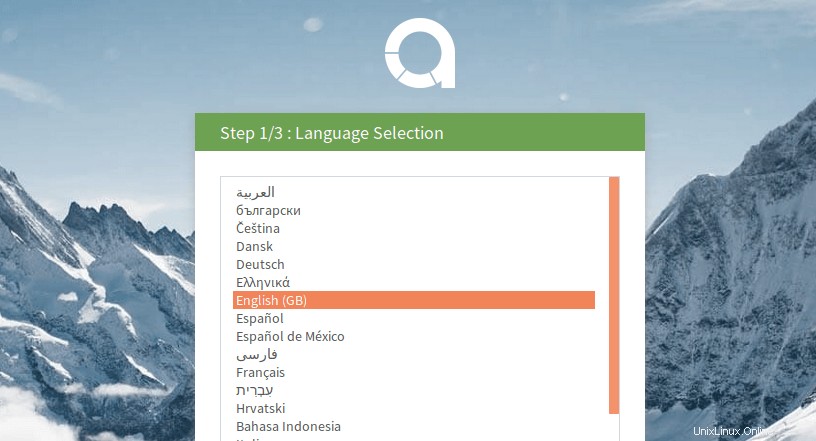
Kemudian masukkan informasi database. Gunakan nama database dan pengguna database yang Anda buat sebelumnya.
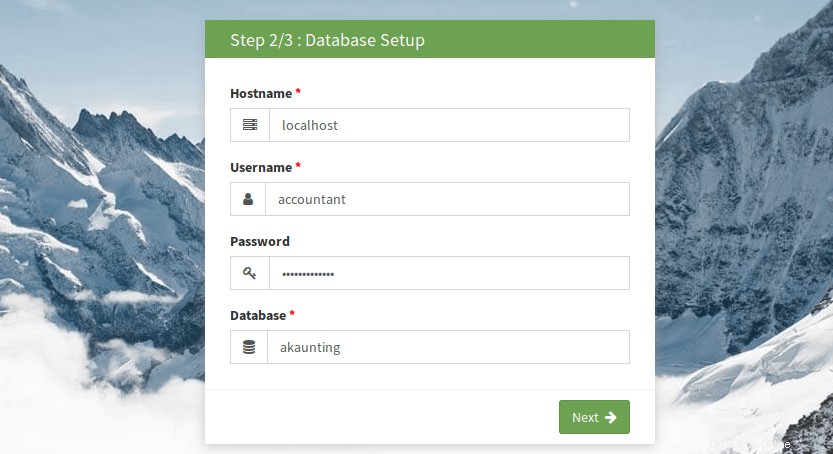
Selanjutnya, masukkan nama perusahaan dan buat akun admin.
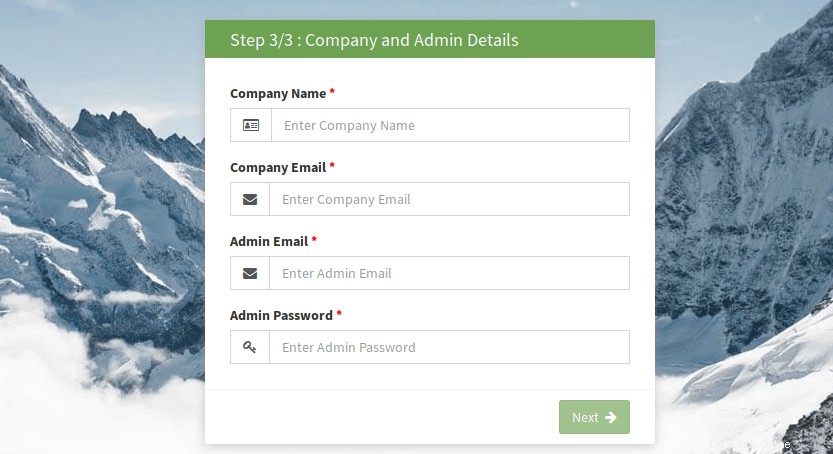
Setelah selesai, Anda dapat masuk ke panel admin.

Setelah masuk, Anda harus mengikuti wizard untuk membuat perusahaan pertama Anda.
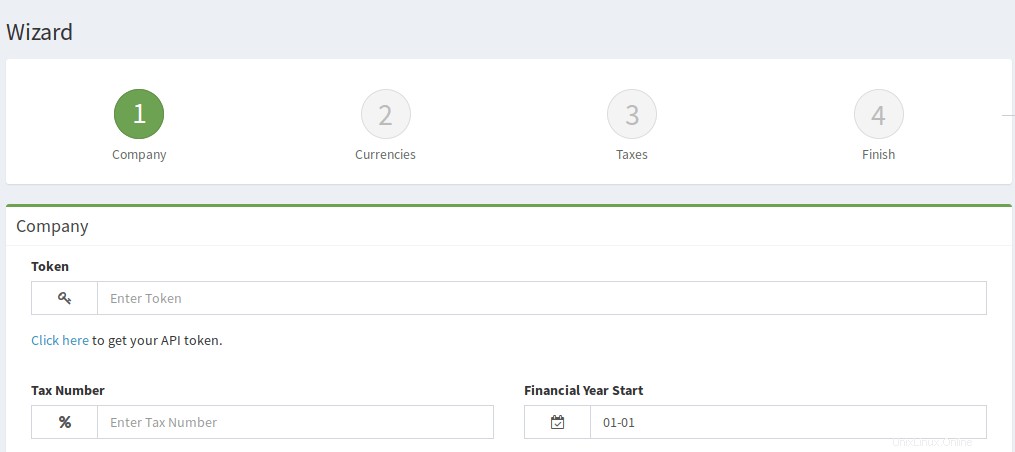
Sekarang Anda dapat mengelola keuangan Anda di panel admin berbasis web.
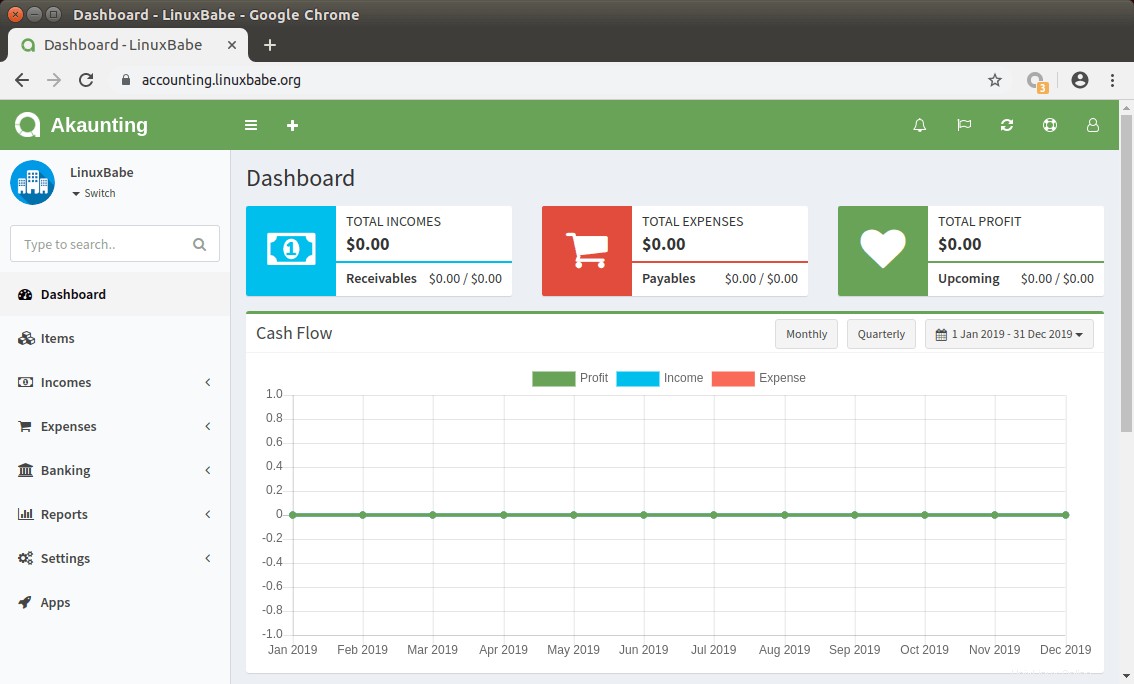
Langkah 7:Konfigurasi SMTP
Untuk mengirim email (seperti pendaftaran akun, reset kata sandi, pengiriman faktur ke klien, dll), Anda perlu mengonfigurasi server SMTP. Pengaturan SMTP tersedia di Settings -> Email -> Protocol . Gunakan pengaturan berikut.
- Protokol :SMTP
- Host SMTP :nama host server email Anda seperti mail.linuxbabe.com
- Port SMTP :587
- Buat alamat email di server email Anda dan masukkan nama pengguna dan kata sandi SMTP.
- Keamanan SMTP :TLS
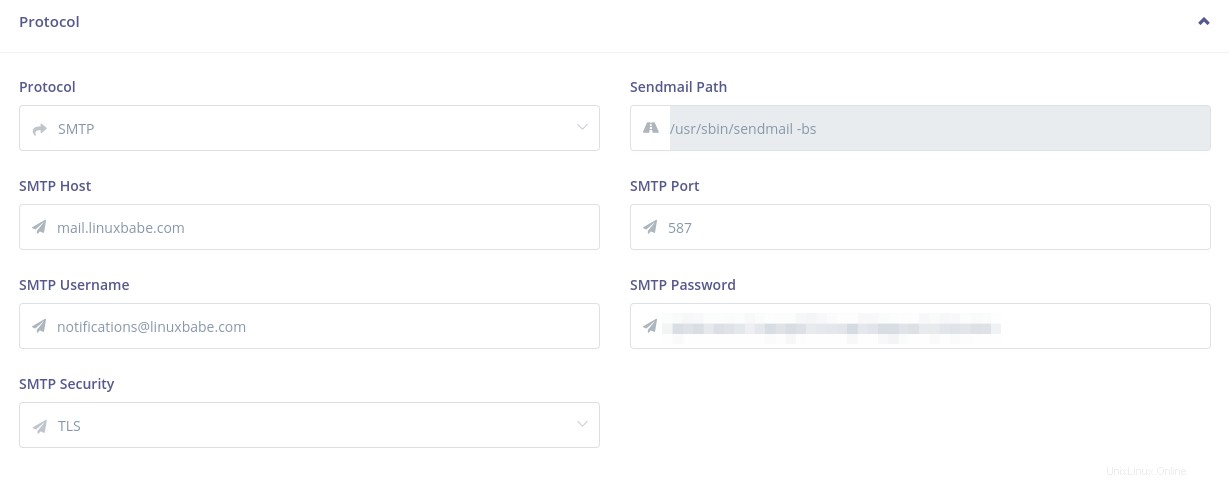
Jika Anda ingin menggunakan server email Anda sendiri untuk mengirim email ke klien, silakan baca artikel berikut untuk menyiapkan server email Anda sendiri. Catatan bahwa saya sangat merekomendasikan menjalankan server email iRedMail pada OS bersih yang baru. Menginstal iRedMail pada OS yang memiliki aplikasi web lain dapat gagal, dan kemungkinan merusak aplikasi yang ada.
- Cara cepat menyiapkan server email di Debian 10 dengan iRedMail
Jika Anda ingin menggunakan layanan relai SMTP, saya sarankan Mailjet. Anda dapat mengikuti tutorial di bawah ini untuk menyiapkan relai SMTP di server Akaunting Anda dan Anda akan dapat mengirim faktur ke klien.
- Cara Menyetel relai SMTP Postfix di Debian dengan Mailjet